
win10 システムが突然クラッシュした場合、セーフ モードに入ることで、クラッシュの原因となる可能性のある問題を安全に解決できます。しかし、多くの友人は、Win10 がクラッシュしたときにセーフ モードに入る方法を知りません。実際には、電源ボタンを使用するだけです。一緒に見てみましょう。
1. 電源ボタンを押し続けてコンピューターをシャットダウンし、再起動します。3 サイクル以上経つと、次のインターフェイスに入ります。

2. 次に、自動修復インターフェイスで [詳細オプション] を選択し、クリックして [トラブルシューティング] に入ります
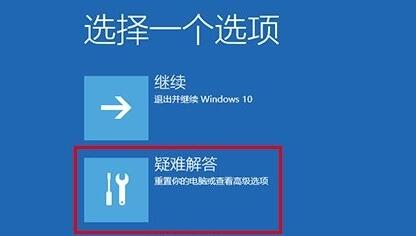
3、トラブルシューティング ツール
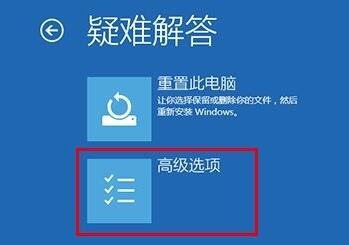
4 にもう一度「詳細オプション」と入力し、「スタートアップ設定」を見つけてクリックします。
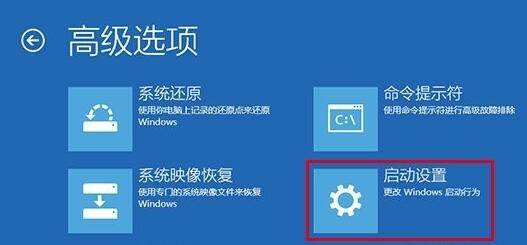
5. その後、「F4」を使用してセーフモードを有効にし、ネットワーク接続などでもセーフモードに入ることができます。
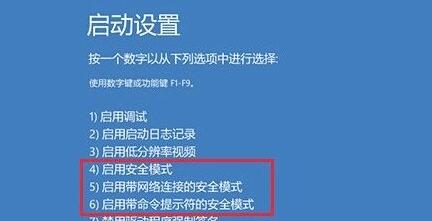
#6. セーフ モードに入ってもクラッシュの問題を解決できない場合は、システムが修復不能になっているか破損している可能性が非常に高いため、できることは以下のとおりです。システムを再インストールします。
7. エディターは、システムを再インストールするための簡単な方法を特別に提供します。ここでインストール チュートリアルを確認してください。
8. さらに、このサイトでは、安定した信頼性の高い win10 システムも提供しています。システムをお持ちでない場合は、これを使用して、黒い画面のクラッシュやその他の状況が発生しないようにすることができます。 。

以上がwin10セーフモードチュートリアルへの入り方の詳細内容です。詳細については、PHP 中国語 Web サイトの他の関連記事を参照してください。